
Как очистить кеш на Android [кэш приложения и кеш браузера Chrome]

Знаете ли вы, что незаметно и тайно замедляет работу вашего Android устройства? Это кэш вашего Android устройства. Каждый раз, когда вы запускаете приложение, играете в игры или пользуетесь интернетом, кэш автоматически создаётся и занимает много места на вашем Android устройстве.
Данные кэша предназначены для хранения ваших прошлых действий и обычно бесполезны, но вы не сможете найти их в своих документах. Очистка кэша не только освобождает место, но и решает такие проблемы, как сбои приложений или медленная загрузка. В этой статье мы расскажем, как очистить кэш на Android .
Каждое приложение на вашем Android устройстве будет создавать кэш при каждом запуске. Чтобы очистить кэш Android , вы можете очистить кэш каждого приложения, чтобы освободить место на вашем Android устройстве .
Вот как вручную очистить кэши приложений на Android :
Шаг 1. Запустите приложение «Настройки» на телефоне Android и нажмите «Приложения», затем выберите «Управление приложениями».
Шаг 2. В списке приложений вы можете увидеть размер приложения, который поможет вам определить, сколько кэшей хранится в этом приложении.
Шаг 3. Затем выберите приложение, кэш которого вы хотите очистить. Нажмите на него, и вы увидите подробную информацию об использовании данных этим приложением.
Шаг 4. Прокрутите вниз и нажмите «Очистить кэш».
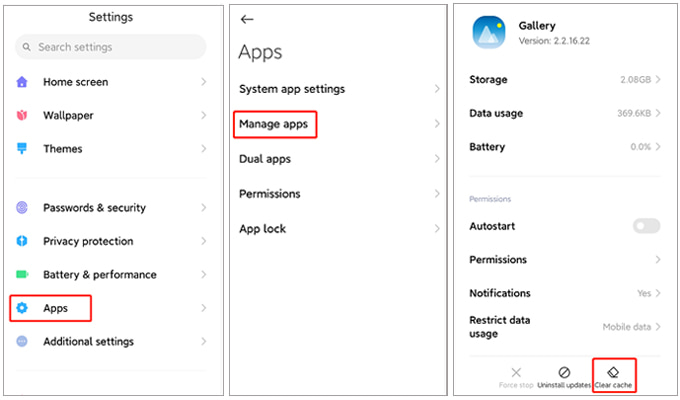
Чтобы эффективнее освободить место в хранилище, выполните следующие действия, чтобы узнать, как очистить кэш на Android за один раз:
Шаг 1. Откройте «Настройки» на вашем устройстве.
Шаг 2. Перейдите в раздел «Хранилище» или «Обслуживание устройства».
Шаг 3. Нажмите «Данные кэша» или «Очистить сейчас» (точная формулировка может отличаться в зависимости от устройства). Подтвердите удаление всех файлов кэша приложений.

Примечание: эта функция поддерживается не во всех версиях Android . На более новых устройствах Android может потребоваться очистить кэш отдельных приложений вручную или использовать сторонние инструменты.
Кэш браузера хранит временные данные веб-сайтов для повышения скорости загрузки. Со временем он может накапливаться и занимать место в памяти.
Как очистить кэш в браузере Chrome Android ?
Шаг 1. Откройте браузер Chrome на вашем Android устройстве.
Шаг 2. Нажмите на меню с тремя точками в правом верхнем углу и перейдите в раздел «Настройки».
Шаг 3. Прокрутите вниз и выберите «Конфиденциальность и безопасность».

Шаг 4. Нажмите «Очистить данные браузера».
Шаг 5. Выберите временной диапазон (например, Последний час, Последние 7 дней, Все время).
Шаг 6. Установите флажок «Кэшированные изображения и файлы» и нажмите «Очистить данные». Это позволит удалить временные файлы веб-сайтов, освободить место в хранилище и повысить производительность браузера.
Очистка кэша удаляет только временные файлы, но на вашем устройстве могут сохраняться более глубокие исторические данные или конфиденциальная информация. Для полной и безопасной очистки попробуйте Coolmuster Android Eraser .
Coolmuster Android Eraser — профессиональный инструмент для безвозвратного удаления данных с устройств Android . Удаленные данные не подлежат восстановлению, что делает его идеальным средством для защиты вашей конфиденциальности при продаже или передаче телефона. Конечно, если вы не хотите потерять данные, перед выполнением операции создайте резервную копию телефона .
Основные возможности Coolmuster Android Eraser
Как удалить все данные на вашем Android телефоне с помощью этого инструмента-ластика Android ?
01. Для начала запустите программу на компьютере и подключите Android смартфон к нему с помощью USB-кабеля. После установки соединения выберите «Стереть», чтобы начать процесс.

02. Нажмите на подчёркнутый синий текст рядом с надписью «Уровень безопасности», чтобы выбрать нужный уровень безопасности. Нажмите «ОК» и введите «Удалить», чтобы подтвердить выбор и подготовиться к удалению данных на вашем устройстве Android . Затем нажмите кнопки «Стереть» и «ОК» во всплывающем окне, чтобы начать процесс. На вашем устройстве нажмите «Да», чтобы разрешить удаление.

Разница между тремя уровнями заключается в количестве проходов по данным вашего Android -устройства. «Высокий уровень» перезаписывает данные на вашем устройстве три раза, а остальные уровни — постепенно, то есть «Низкий уровень» — самый быстрый уровень для удаления данных Android .
03 После этого он автоматически начнет глубокое сканирование вашего Android устройства и быстро удалит на нем данные.

Видео-руководство можно посмотреть здесь (продолжительностью около двух с половиной минут):
1. Стоит ли очищать кэш на Android ?
Да, очистка кэша может повысить производительность устройства, освободить место в памяти и решить такие проблемы, как сбои приложений или медленная загрузка. Однако слишком частая очистка кэша может снизить эффективность, поскольку приложениям необходимо повторно создавать файлы кэша.
2. Как часто следует очищать кэш моего Android устройства?
Очищайте кэш только при необходимости, например, если на устройстве мало памяти или определенное приложение работает некорректно.
3. Приведет ли очистка кэша к удалению моих личных данных?
Нет, очистка кэша не удалит ваши личные данные, такие как фотографии, сообщения или контакты. Она удаляет только временные файлы, сохранённые приложениями или браузером, которые не являются критически важными для работы приложения.
Очистка кэша на Android — простой, но эффективный способ оптимизировать производительность устройства и освободить ценное место в памяти. Ручной очистки кэша достаточно для удаления временных файлов, но использование Coolmuster Android Eraser обеспечивает полную и безвозвратную очистку, защищая вашу конфиденциальность и безопасно управляя данными на устройстве.
Статьи по теме:
Долой старое: пошаговое руководство по очистке корзины на Android
Почему память моего Android телефона заполнена после удаления всех данных?
Как легко очистить Android от ненужных файлов? 5 способов, о которых вы даже не догадываетесь
Как полностью очистить Android телефон перед продажей? [Обязательно к прочтению]





